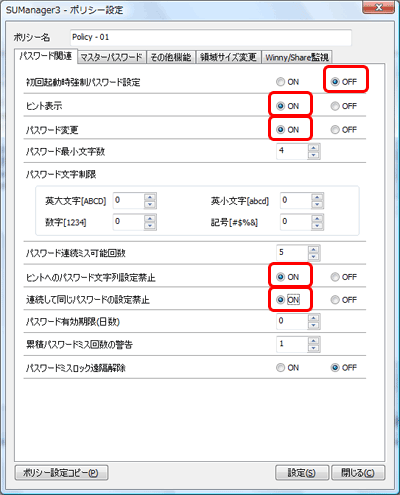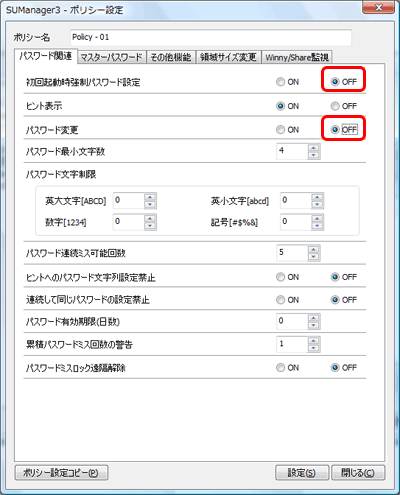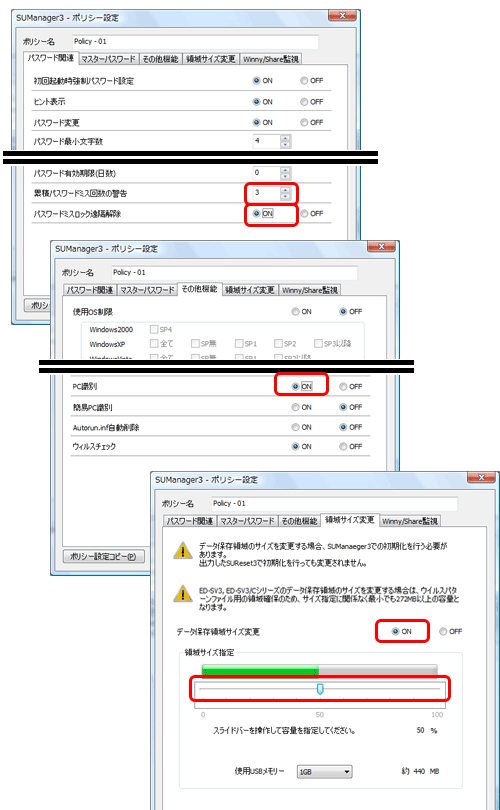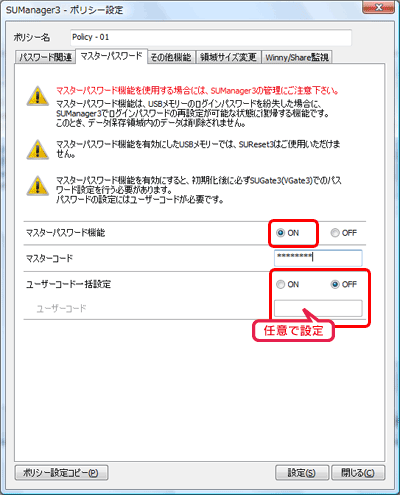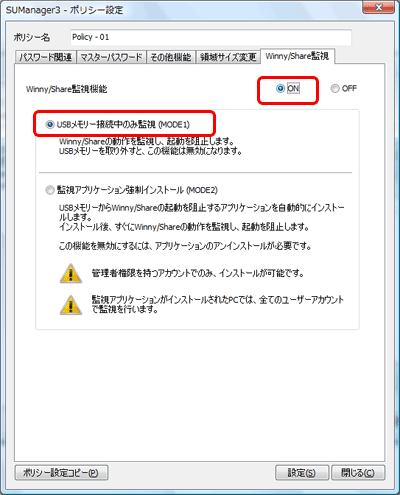|
使用するUSBメモリーに適用したい各設定を選択します。
| 設定例1: |
配布用に仮パスワードを設定し、ユーザーにパスワード設定をさせたい場合 |
| 設定例2: |
管理したいUSBメモリーのパスワードを固定したい場合 |
| 設定例3: |
データ保存領域の容量と使用可能なパソコンを制限する。かつ、パスワードロック時はユーザー側で解除可能にする場合 |
| 設定例4: |
パスワードを忘れた時でも初期化しないで保存しているデータを取り出したい場合
※通常よりセキュリティは弱くなります。 |
| 設定例5: |
USBメモリーを接続中はWinny/Shareを起動させないようにしたい場合 |
|
| ■設定例1:配布用に仮パスワードを設定し、ユーザーにパスワード設定をさせたい場合 |
| 項目 |
値 |
| 初回起動時強制パスワード設定 |
OFF※ |
| パスワード変更 |
ON |
|
同時に、[ヒントへのパスワード文字列設定禁止]、[連続して同じパスワードの設定禁止]、[ヒント表示]を[ON]に設定すると、ユーザーがパスワード変更をおこなう際に、仮パスワードで設定した文字列が使用できません。
また、ヒントにもパスワード文字列を設定できませんので、パスワード漏洩を防げます。
※ 管理者で初期化時に設定したパスワードを管理しておく必要があります。
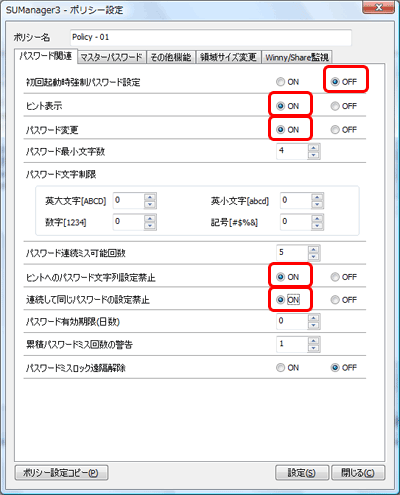
▲ページトップへ
| ■設定例2:管理したいUSBメモリーのパスワードを固定したい場合 |
| 項目 |
値 |
| 初回起動時強制パスワード設定 |
OFF※ |
| パスワード変更 |
OFF |
|
SUGate3(VGate3)の初回起動時(初期化直後)でも、パスワード入力画面が表示されます。
ログインパスワードは、本ソフトウェアでUSBメモリーの初期化をおこなう際に設定します。
また、SUGate3(VGate3)アイコンを右クリックしても、パスワード変更メニューは表示されません。
パスワードの変更をしたい場合は、管理者がSUManager3でパスワード変更をおこないます。
※ 管理者で初期化時に設定したパスワードを管理しておく必要があります。
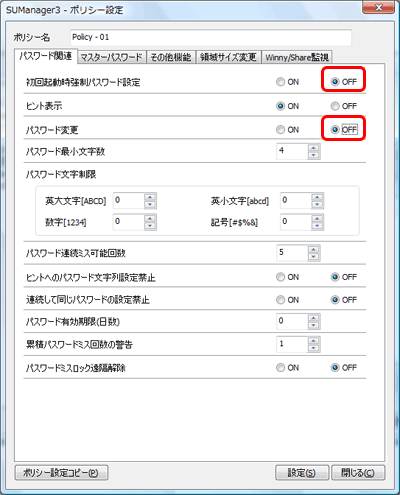
▲ページトップへ
| ■設定例3:データ保存領域の容量と使用可能なパソコンを制限する。かつ、パスワードロック時はユーザー側で解除可能にする場合 |
| 項目 |
値 |
| 累計パスワードミス回数の警告 |
任意の値に設定※1 |
| パスワードミスロック遠隔解除 |
ON |
| PC識別 |
ON |
| データ保存領域サイズ変更 |
ON※2 |
|
※1
100-設定した(値)回数の時にパスワードミスをすると警告画面が表示されます。
※2 容量は任意に設定してください。
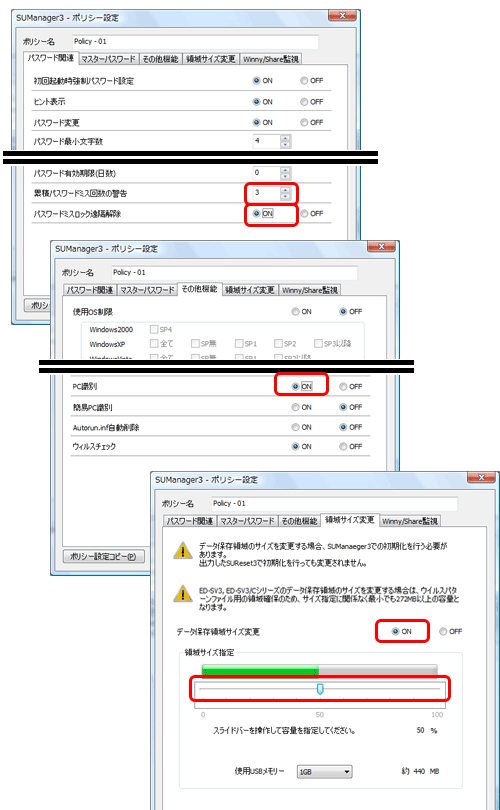
▲ページトップへ
| ■設定例4:パスワードを忘れた時でも初期化しないで保存しているデータを取り出したい場合 |
| 項目 |
値 |
| マスターパスワード機能 |
ON |
| ユーザーコード一括設定 |
任意で選択 |
|
※マスターパスワード機能を[ON]にした場合、初回起動時強制パスワード設定は強制的に[ON]となります。
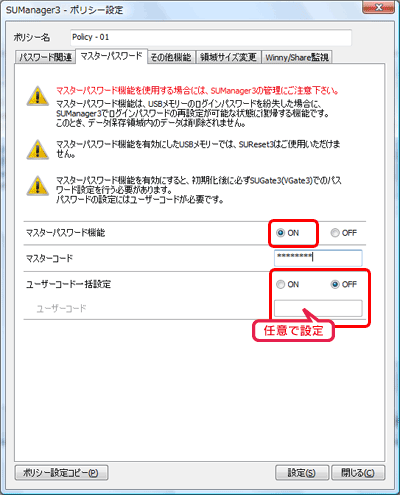
▲ページトップへ
| ■設定例5:USBメモリーを接続中はWinny/Shareを起動させないようにしたい場合 |
| 項目 |
値 |
| Winny/Share監視機能 |
ON |
| USBメモリー接続中のみ監視 |
選択 |
|
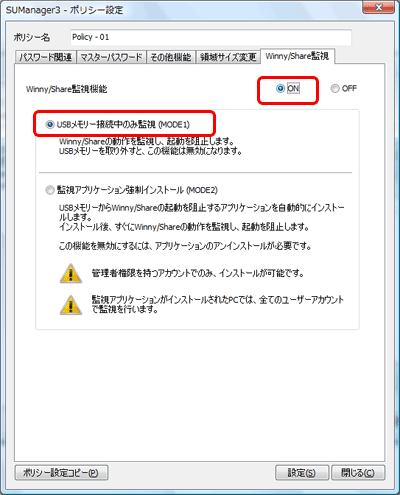
▲ページトップへ
|